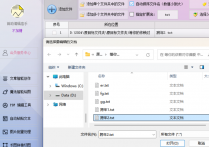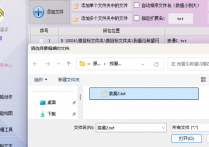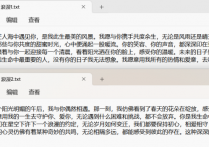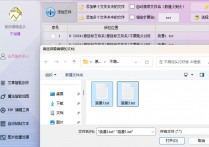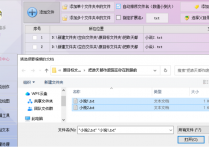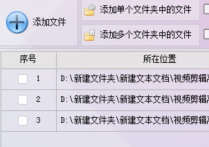一键批量合并多个TXT文档,自动插入空行作为分隔符,整理文件更高效
在日常办公或数据处理中,我们常常会遇到需要将多个TXT文档合并成一个文件的情况,尤其是当这些文档之间需要通过某种方式区分时,比如用空行作为分隔符。手动逐个打开并复制粘贴TXT文档内容不仅效率低下,还容易出错。为了帮助你轻松高效地完成这一任务,我们可以使用“首助编辑高手”这款功能强大的文本处理软件。它支持批量合并TXT文档,并允许你自定义分隔符,如空行,让合并后的文件结构清晰、易于阅读。
1.将需要处理的文本文档保存在同一文件夹中,仔细查看各文本文档内容,确认每个文本内容独立且无分隔符。
2.在软件主界面选择“文本批量操作”板块,点击“添加文件”按钮,批量导入需要合并的多个文本文件。
3.选择“合并文本”功能,并勾选“按表格中的文件从上往下合并成1个TXT文本文档”选项。
4.勾选“分隔内容”选项,在空白框中输入空行作为分隔符,可根据实际需求输入一个或多个空行(按回车键)。
5.根据需求设置文本保存位置,可选择覆盖原文件,或点击“选择新位置”按钮批量指定新保存路径。
6.确认所有设置选项无误后,点击“批量合并文本”按钮。
7.文本合并完成后,打开指定文件夹查看合并后的文本内容,确认内容合并无误且已按要求添加空行分隔符。
通过“首助编辑高手”软件的助力,TXT文档的批量合并工作变得前所未有的简单与高效。每一次的合并操作,都是对工作效率的一次显著提升;每一次的空行分隔,都是对文档结构的一次清晰梳理。首助编辑高手,不仅仅是一款软件,它是你文本处理的得力助手,是你提升办公效率的秘密武器。